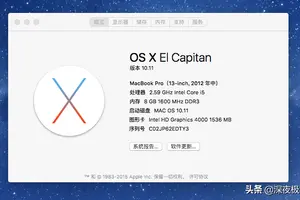1.Win10系统,设置不了,进入不了桌面
具体如下:
1、启动计算机,启动到Windows10 开机LOGO时就按住电源键强制关机;
2、重复步骤3次左右启动后出现“自动修复”界面,我们点击 高级选项 进入;
3、接下来会到选择一个选项界面,我们再点击“疑难解答”;
4、接下来,我们选择“启动设置”;
5、接下来在启动设置中,我们可以看到多选项,这时是不能选择的,Windows需要我们先重启来激活这些选项,我们点击重启即可。
6、重启后,我们就可以看到众多的特殊启动模式选项了,其中也包括“启用低分辨率视频”,我们按下 3 就可以进入了,这个模式会以最小的分辨率启动;
7、接下来,你再设置一个合适的分辨率。重启进正常模式即可。
2.小白求助,安装win10后无法进入设置和个性化等
预览版非WIN10的正规版本。所以在运行过程中出现各类问题也是正常的。
目前可以修复的办法应该只有一个,就是你先重装一下系统。
如果想重新升级WIN10,建议你下个腾讯电脑管家,通过管家WIN10检测后,系统会收到相关的推送消息,你按该推送提示即可完成系统升级。
打开腾讯电脑管家——工具箱——WIN10检测
重新升级WIN10的话, 想好要装哪一版本,个人建议,如果你是个人用,可以考虑装下WIN10家庭版。该版本占用内存相对较小,而且运行比较稳定。
3.win10无法打开设置怎么办
特别提示: 很多网友说,改不了,找不到之类的。
为此,建议大家优先使用方法二,以前的这个过于复杂,也容易出问题。直接转到下方的方法二。这个就跳过。
2
1、在普通账户Cortana搜索栏输入regedit后,选择第一项。如果不知道怎么进,就Windows+R,然后输入regedit,回车就行。
3
2、在注册表编辑器中定位到以下位置:
HKEY_LOCAL_MACHINE\SOFTWARE\Microsoft\Windows\CurrentVersion\Policies\System
4
3、在右边找到,双击后将数值数据改为“1”后点击“确定”
5
然后登录到管理员账户,就可以正常打开Windows应用了,如果你之前也无法使用开始菜单,此时应该也可以正常打开。
6
注意:若没有,则需要手动在右边空白处点击鼠标右键,新建 DWORD(32位)值,并更名为,将其数值数据改为1。
END
方法二(优先使用)
首先,按住键盘,Windows+R,Windows键就是有是个方块的图形按键,Alt旁边。按下之后,在里头输入:gpedit.msc
输完了,确认回车,这时候来到组策略界面,在左边的“Windows设置”,之后,在右边,(也可以直接在左边的直接展开,图中演示的为左边),点击“安全设置”—本地策略—安全选项,进入之后,找到:
用户账户控制:用于内置管理员账户的管理员批准模式
双击它,把它改成:已启用,完了确定。
如图所示:
3
最后,就大功告成,返回,打开你的应用。
4.win10进不了系统 怎么进bios设置
直接点重启。 因为Win8和Win10的快速启动技术只对关机有效,直接点“重启”相当于让系统临时关闭了快速启动技术。
彻底关闭快速启动技术。 彻底关闭快速启动技术的流程是先打开控制面板,选择硬件和声音
点电源选项,进入下一菜单
这一步,选择电源按钮功能。
出来这个界面,就更改当前不可用的设置,专门修改箭头指向的启用快速启动。PS:这个是小编取消完后截的图,这个默认是开启的。
6
但小编建议使用这个方案搞定进入BIOS后,就改回来,毕竟Win10快速启动技术让你每次开机都快十来秒(针对普通机械硬盘而言)。 如果以上两张方案都不成功,那可以试试第三种方案,拔掉电源线,等10秒后,再插回电源线开机。 在小编的实践中,就是靠第三次把电源线的方案成功的,成功让Win8和WIn10重启后能进入BIOS。
转载请注明出处windows之家 » win10系统不能设置进
 windows之家
windows之家